Este Tutorial es para PSP Pro Photo 2, pero también puedes hacerlo con otras versiones del programa.
Puedes descargar los materiales ..::Aqui::..
Para este tutorial he utilizado tubes de Angelo.
Los permisos para utilizar los tubes, puedes verlos ..::Aqui::..
No está permitido compartir estos tubes por ningún medio de distribución, ni modificarlos o cambiar el nombre del archivo.
Por favor escríbeme si tengo una copia con derechos de autor, y la eliminaré de inmediato.
Aquí está mi imagen de ejemplo:

He traducido este Tutorial de Kordas con su permiso, el original lo puedes encontrar ..::Aqui::..
Descomprime el archivo zip en la carpeta de tu elección, Abre los tubes con el programa, copiar y cerrar los originales.
En el primer plano el color #8b4120 en el plano de fondo poner el color #80410e.
Paso 1
Abrir una imagen transparente de 700 X 500 px.
Rellenar la imagen con el color del primer plano.
Copiar y Pegar como nueva capa el tube: calguisafrica1119.pspimage.
Cambiar el tamaño al 90% y colocar en el borde derecho.
Capas - Duplicar.
Imagen - Espejo.
Imagen - cambiar el tamaño al 120%, no marcar en todas las capas.
Ajustar - Desenfocar - Desenfoque Radial con estos valores:
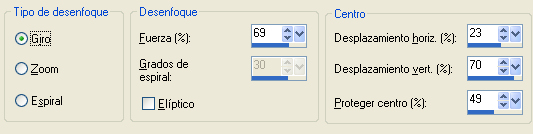
Mover un poco hacia arriba y Fusionar hacia abajo esta capa.
Paso 2
Efectos - Complementos - FM Tile Tools - Blend Emboss, por defecto.
Activar la capa de fondo y Crear una nueva capa de trama.
Selección Personalizada, con estas medidas:
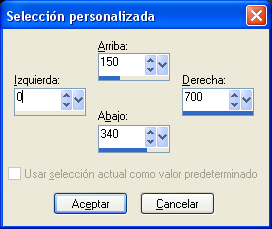
Rellenar la selección con el color del plano de fondo.
Selecciones - Modificar - Contraer 15px.
Nueva capa de trama.
Rellenar con el color del primer plano.
Anular la selección.
Paso 3
Efectos 3D - Sombra, 2, 2, 54, 2, color negro.
Repetir el efecto con -2.
Activar la trama 2 y repetir el efecto de sombra.
Capas - Fusionar hacia abajo.
Copiar y Pegar como nueva capa el tube: calguismist2119.pspimage.
Imagen - cambiar el tamaño al 80%, no marcar en todas las capas.
Cambiar el modo de mezcla a Luminosidad.
Colocar como en la imagen de muestra y Fusionar todo.
Paso 4
Copiar y Pegar como nueva imagen.
Cambiar el tamaño de esta imagen al 50%.
Efectos - Complementos - AAA Frames - Foto Frame, con estos valores:
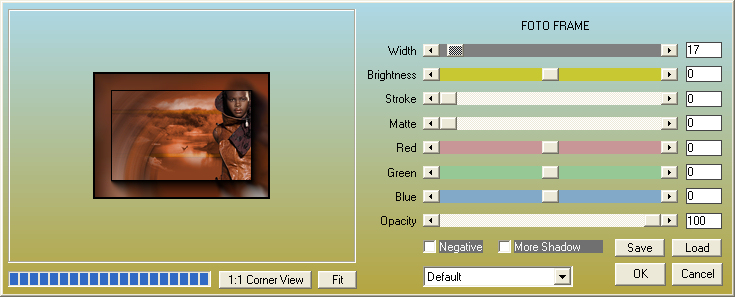
Imagen - Agregar bordes - 1px en negro.
Copiar esta imagen pequeña y Pegar como nueva capa en la imagen grande.
Efectos 3D - Sombra, con los valores predeterminados.
Repetir el efecto con -10, y Fusionar las capas visibles.
Paso 5
Nueva capa de trama.
Cargar la selección @afrika.PspSelection del disco.
Rellenar con el color del plano de fondo.
Efectos - Complementos - Graphic Plus - Crosss Shadow, por defecto.
Anular la selección.
Efectos 3D - Sombra , 1, 1, 55, 2.
Efectos de Distrosión - Viento con estos valores.

Repetir el efecto de viento, de la derecha.
Capas - Duplicar.
Efectos de la imagen - Desplazamiento con estos valores:
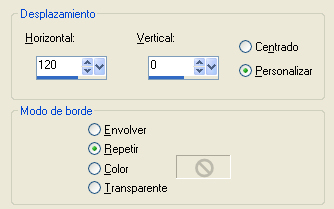
Capas - Fusionar todo.
añade tu marca de agua y la imagen está terminada.
Espero que te hayas divertido con mi tutorial.
25.11.2009
Copyright © 2006 - 2009 by Korda. All rights reserved.

